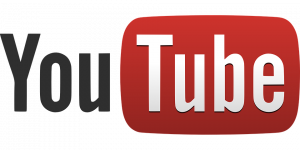 In molti, su molti forum e siti vari, lamentano un fastidioso bug di Chrome, il celeberrimo browser di Google, che non permetterebbe un’ esperienza gradevole usando YouTube. Infatti i video hostati sul più grande sito di video sharing al mondo se visualizzati con il browser in questione danno problemi impedendo una corretta e fluida visualizzazione. I video di YouTube vanno a scatti.
In molti, su molti forum e siti vari, lamentano un fastidioso bug di Chrome, il celeberrimo browser di Google, che non permetterebbe un’ esperienza gradevole usando YouTube. Infatti i video hostati sul più grande sito di video sharing al mondo se visualizzati con il browser in questione danno problemi impedendo una corretta e fluida visualizzazione. I video di YouTube vanno a scatti.
YouTube è entrato ormai nelle nostre abitudini. Lo usiamo per vedere trailer ascoltare musica vedere documentari ed ultimamente anche vedere film (per sapere come clicca qui). Ma con Chrome non è più tanto un piacere perché si vede youtube a scatti.
Il problema e saltato fuori con l’ ultima release( aggiornato alla stesura dell’articolo), la 21, che a seguito di varie segnalazioni di utenti su forum soprattutto un-official sembra risiedere nel non utilizzo dell’ Accelerazione Hardware da parte del ben noto browser di big G. Ma, sempre a seguito di varie ricerche, è emerso che la soluzione è sotto il naso. Andiamo a riportarla.
- Accedere alle impostazioni sperimentali con chrome://flags/ nella omnibar oppure semplicemente cliccando sopra
- A piè di pagina troviamo l’ opzione Attiva decodifica video con accelerazione Hardware
- Andiamola a spuntare
- Ora riavviamo il browser tramite l’ apposito pulsante
Ora se proverete a vedere un video il problema dovrebbe essersi risolto. [Aggiornamento x1] Ci è stato segnalato che un ulteriore soluzione (copia ed incolla dal messaggio che ci è stato inviato)
Scrivere nella barra degli indirizzi “chrome://plugins”, si aprirà una pagina con tutti i plugin su google chrome; cliccare su “+dettagli” in alto a destra. Flash player dovrebbe essere diviso in tre file. Uno di questi (da me è il primo) dovrebbe avere nella descrizione la parola “pepper”: questo è quello da disabilitare. [Ringrazio iMarchintosh per la segnalazione]





